

Sie können Berichte erstellen, die Spezifikationswerte enthalten, indem Sie Daten nach Microsoft Excel exportieren.
Sie können diese Werte für ein oder mehrere Profile gleichzeitig melden.
Während in der ”Standard Excel” Schnittstelle die Ausgabedaten an festgelegten Positionen im Excelblatt positioniert werden müssen, kann in der ”Benutzer definierten Layout Excel” Schnittstelle der Benutzer die Anordnung von Daten innerhalb des Excelblattes selbst definieren.
Dies ist besonders dann hilfreich, wenn die Ausgabedaten von einem anderen Programm wieder benutzt werden sollen, und Sie durch Kopieren und Einfügen eine Umstellung von Daten innerhalb Ihres Excelblattes verhindern möchten.
Die Zuordnung von Positionen im Excelblatt zu den Variablen im Ebsilon Kreislauf wird im allgemeinen erreicht, indem man die Excel ”Definierte Namen” Funktionalität (im Rahmen des Ebsilon Performance Optimization System (E-POS) ist es möglich, Formatierungsanweisungen wahlweise in der ersten Reihe des Excelblattes zu verwenden) benutzt.
Es gibt zwei Typen von Excelreports, die Sie mit dieser Schnittstelle erstellen können:
Verwenden Sie Typ ”A”, wenn Sie einen Bericht erstellen möchten, der unterschiedliche Profile vergleicht. Die Profile werden in den Spalten Ihres Excelblattes angeordnet. In den Reihen werden die angeforderte Spezifikation oder Ergebniswerte berichtet. Das Layout ist identisch mit dem für den Import erforderlichen Layout.
Verwenden Sie Typ ”B”, wenn Sie einen Bericht erstellen möchten, der Komponenteneigenschaften vergleicht, insbesondere Komponentenlisten. Es gibt für jede Komponente eine Zeile. In den Spalten sind die gewünschten Attribute für die Komponenten aufgelistet. Dieser Bericht umfasst nur das laufende Profil. Dieses Layout kann nicht für Import benutzt werden.
Um die Erstellung des Berichtes vorzubereiten, müssen Sie
Dieses Blatt wird als Vorlage für Ihren Bericht benutzt.
Beim Lesen der Vorlage erkennt EBSILON®Professional diese Excel definierten Namen wieder und versucht, Spezifikationswerte aus dem Dokument in das Blatt einzufügen, unter Beachtung einiger Regeln.
Diese Regeln beschreiben
Ein Beispiel Excel Blatt wurde mit EBSILON®Professional ausgeliefert.
Um Daten in ein Excel Dokument zu exportieren, wählen Sie den ”DatenàUser ExcelàBericht” Eintrag aus der Menüleiste aus.
Das ”Berichte Werte an Excel Datei” Fenster wird angezeigt.
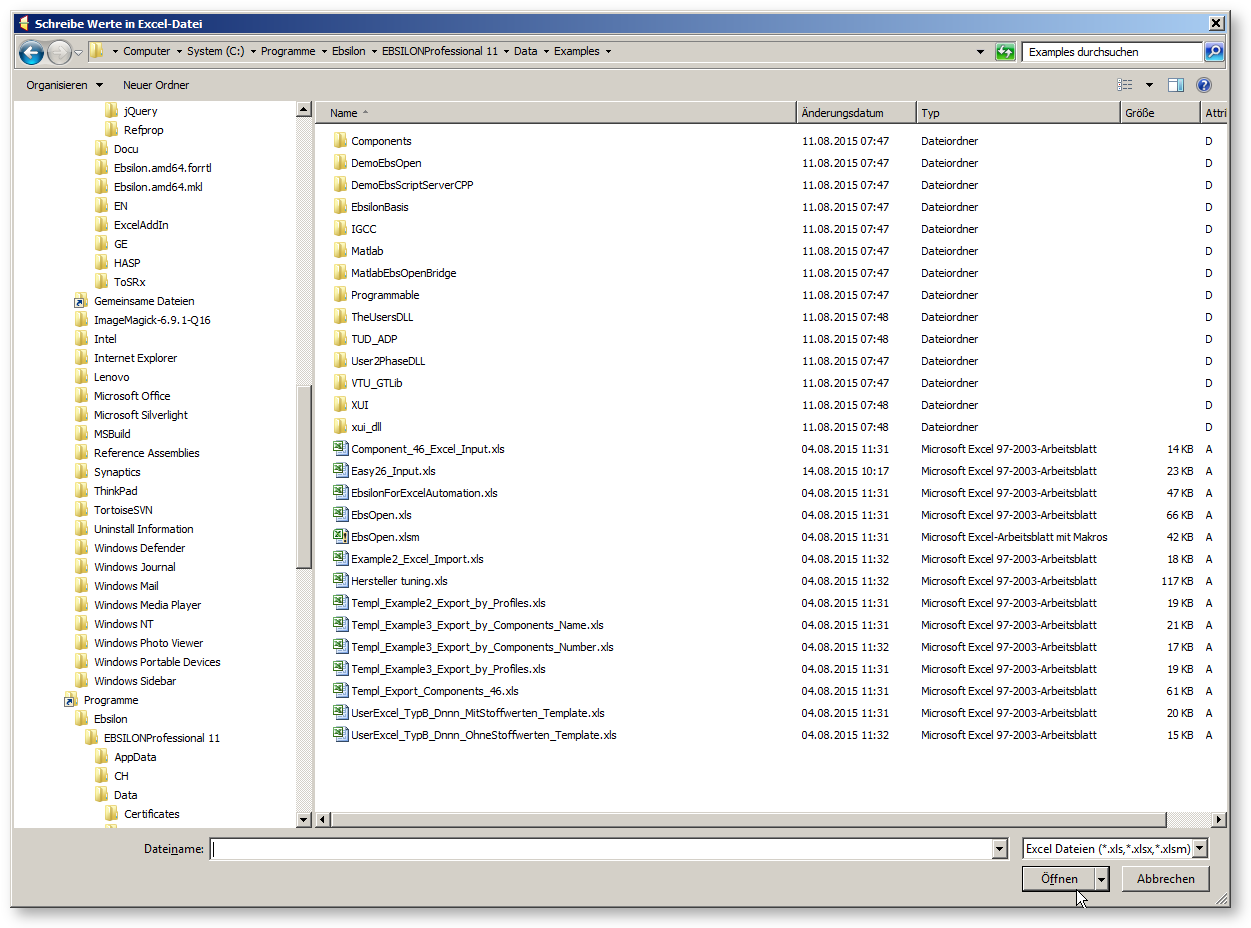
Wählen Sie die Excel Vorlage, die Sie für die Berichterstattung erstellt haben, aus und klicken Sie ”Öffnen”.
Excel startet nun im Hintergrund, und die Excel Vorlage wird geöffnet.
Die Definierten Namen dieses Blattes werden gelesen, und die Daten werden an dieses Blatt gemeldet, unter Beachtung der Regeln für die Berichterstattung von Excel Daten.
Sie müssen immer eine Einheit mit jedem Spezifikationswert spezifizieren. Wenn sich diese Einheit von der im Dokument spezifizierten Einheit unterscheidet, wird der Wert in die Einheit konvertiert, die innerhalb des Excel Blatts spezifiziert wurde.
Nachdem der Bericht erstellt wurde, wird Excel sichtbar und zeigt Ihnen den Bericht. Nun werden Sie aufgefordert, ein Verzeichnis und einen Dateinamen zu spezifizieren, in dem der Bericht gespeichert werden soll. Es wird vorausgesetzt, dass Sie Ihre Vorlage nicht überschreiben möchten.
Nachdem Sie den Bericht gespeichert haben, wird Excel wieder geschlossen und Sie können Ihre Arbeit mit Ebsilon fortführen oder den Bericht nochmals innerhalb Excel öffnen.
Machen Sie sich keine Sorgen, wenn Sie Fehlermeldungen über einen belegten Server erhalten:
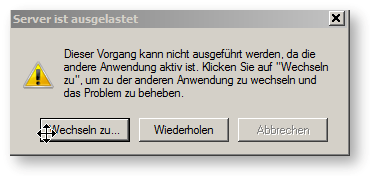
Das kann passieren, wenn EBSILON®Professional auf eine Antwort von Excel wartet, während Excel beschäftigt ist, z.B. auf eine Bestätigung von Ihnen wartet. Klicken Sie einfach auf ”Wiederholen”, um fortzufahren.
Um von EBSILON®Professional, korrekt verarbeitet zu werden, sollte Ihr Excel Blatt mit Rücksicht auf folgende Regeln organisiert werden:
Die Excel Blätter müssen ”Definierte Namen” für Reihen, Spalten oder Zellen besitzen. Diese Namen spezifizieren die zu meldenden Daten.
Um ein Profil zu spezifizieren, verwenden Sie seinen Namen.
Um eine Komponente oder eine Leitung zu spezifizieren, verwenden Sie ihren Namen.
Um einen Spezifikationswert zu spezifizieren, verwenden Sie seinen Identifizierer.
Um einen Verbindungspunkt zu spezifizieren, verwenden Sie seine Nummer.
Enthält Ihre Excel Vorlagendatei mehr als ein Blatt, versucht Ebsilon, alle Blätter zu verwenden. Sie müssen darauf achten, dass die entsprechenden Namen für alle Blätter definiert sind. Beachten Sie, dass innerhalb Excel Namen lokal für ein bestimmtes Blatt oder global für die gesamte Arbeitsmappe definiert sein können. Ebsilon erkennt beide Namentypen.
Wenn Sie die Namen einzelnen Zellen anstelle von ganzen Zeilen (oder Spalten) zuteilen, benutzt Ebsilon die entsprechende Zeile (bzw. Spalte), in der die Zelle lokalisiert ist.
In beiden Berichttypen können Sie die Namen
verwenden, um eine Zelle zu spezifizieren, in der der Dateiname bzw. das laufende Datum eingefügt werden soll.
Berichterstattung für unterschiedliche Profile (Typ ”A”)Eine Reihe eines Excel Blattes dieses Typs kann Daten eines bestimmten Spezifikationswertes (Werte und Einheiten) einer bestimmten Komponente oder Leitung berichten.
Der Definierte Name dieser Reihe muss
Beispiel: ”S_Input_von_Wert_8.NCV ” spezifiziert eine Reihe, die Daten an den Spezifikationswert melden soll, der durch ”NCV” der Komponente oder Leitung identifiziert wurde, ”Input_von_Wert_8” genannt.
Eine Spalte eines Excel Blatts dieses Typs kann Daten eines bestimmten Profils melden. Der Definierte Name dieser Spalte muss
Beispiel: ”P_Variation_C spezifiziert” eine Spalte, die Daten an das Profil, ”Variation_C” genannt, melden soll.
Eine Spalte eines Excel Blatts dieses Typs muss Daten, die die Einheit des Spezifikationswertes beschreiben, melden. Der Definierte Name dieser Spalte muss ”X_EINHEIT” lauten.
Nun folgt ein Teil eines Excel Blatts. Es berichtet Spezifikationswerte einer
Die Identifizierer der zu meldenden Spezifikationswerte sind ”P”, ”T” und ”Q”.
Sie berichten diese Spezifikationswerte an sechs Profile, genannt ”Variation_A” , ”Variation_B” , ”Variation_C” , ”Variation_D” , ”Variation_E” , ”Variation_F”.
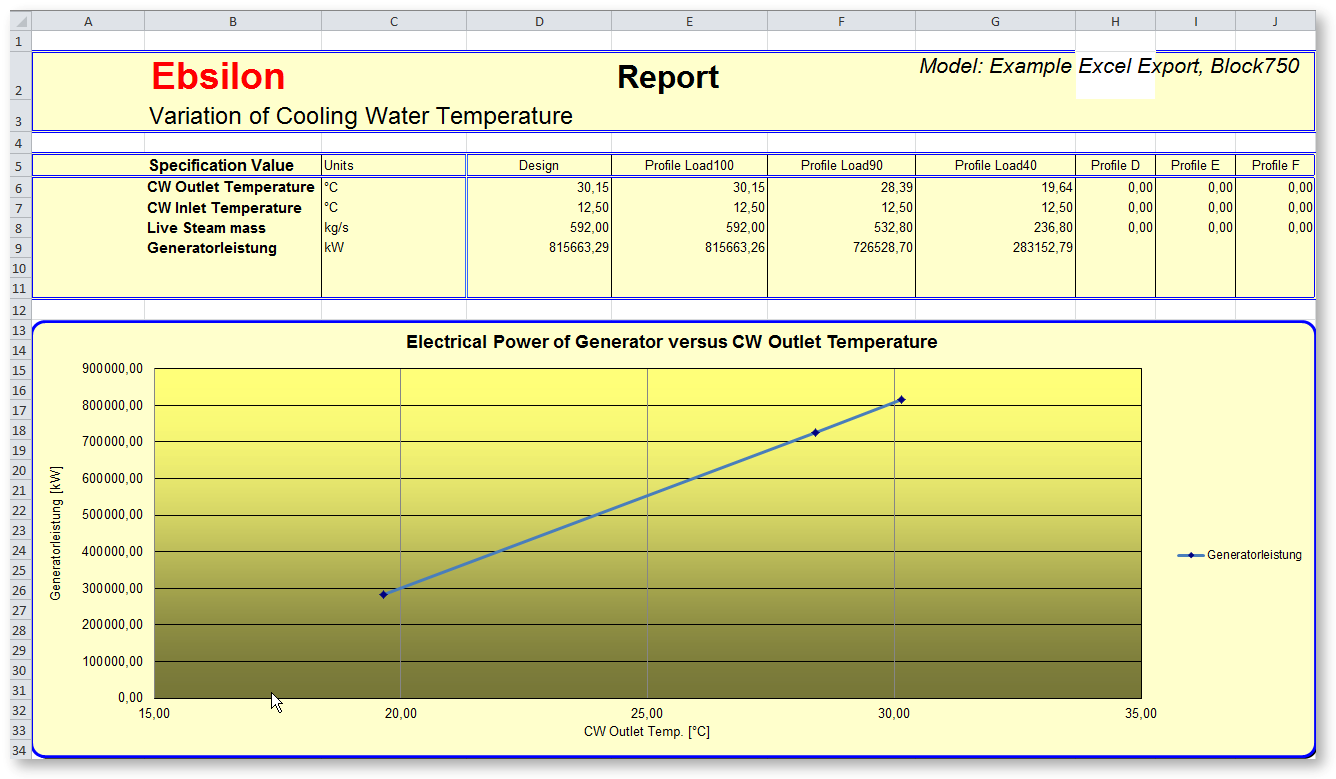
Reihe 6 bis 9 und Spalte C bis I müssen benannt werden. Wenn Sie die oben aufgeführten Regeln beachtet haben, müssen die Definierten Namen wie folgt lauten:
|
Reihe / Spalte |
Definierter Name |
|
6 |
S_cooling water inlet pipe.T |
|
7 |
S_cooling water inlet.T |
|
8 |
S_cooling water inlet pipe.P |
|
9 |
S_Generator outlet.Q |
|
C |
X_UNIT |
|
D |
P_Variation_A |
|
E |
P_Variation_B |
|
F |
P_Variation_C |
|
G |
P_Variation_D |
|
H |
P_Variation_E |
|
I |
P_Variation_F |
So wird die Liste Definierter Namen von Excel angezeigt.
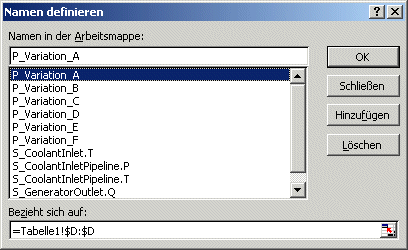
Zelle C6 bis I9 müssen als ”Zahl” formatiert sein.
Zelle C6, C7, C8, C9 müssen als ”Text” oder ”Standard” formatiert sein und müssen Einheitenfolgen enthalten.
Die an ein Excelblatt dieses Typs berichteten Daten wurden aus dem aktiven Profil entnommen.
Eine Reihe eines Excelblatts dieses Typs muss eine Tabellenüberschrift enthalten. Ihr Definierter Name spezifiziert eine Untermenge von Komponenten oder Leitungen. Jede Reihe darunter enthält Daten für ein Element (Komponente oder Leitung) dieser Untermenge.
Die Untermenge kann durch
spezifiziert werden.
Eine Spalte eines Excelblatts dieses Typs kann Daten für eine bestimmte Eigenschaft aller Elemente dieser Untermenge enthalten. Ihr Definierter Name spezifiziert diese Eigenschaft. Dies kann sein:
Für jede Komponente oder Leitung der Untermenge wird der Wert dieser Eigenschaft abwärts der Spalte unterhalb der genannten Reihe berichtet.
Folgendes ist ein Teil eines Excelblattes. Hier werden Spezifikationswerte aller Komponenten, genannt ”Dampf…” berichtet.
Folgende Spezifikationswerte dieser Komponenten werden berichtet:
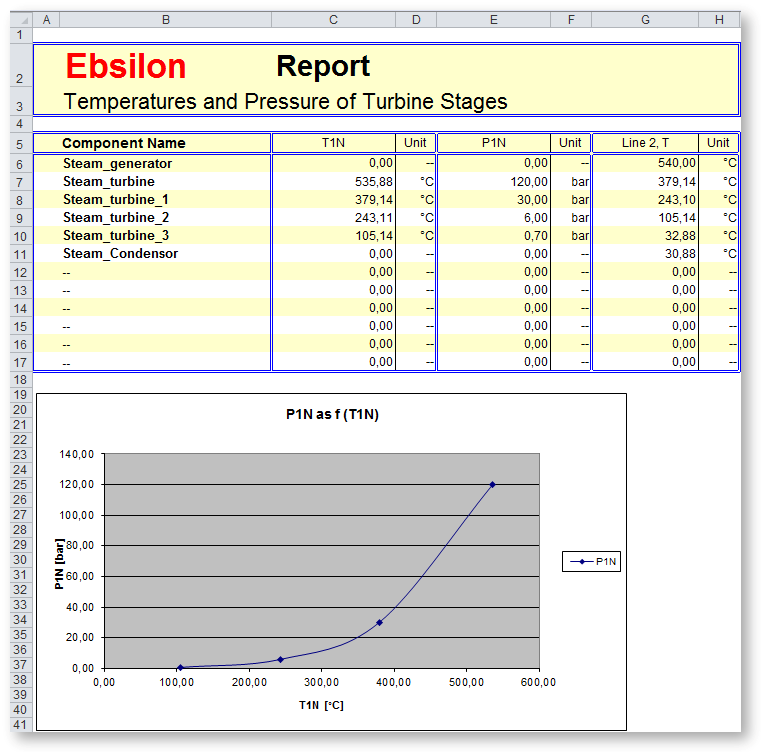
Reihe 5 und Spalte B bis H müssen benannt werden. Wenn die oben aufgelisteten Regeln befolgt wurden, müssen die Definierten Name wie folgt lauten:
|
Reihe / Spalte |
Definierter Name |
|
5 |
C_Steam |
|
B |
N_NAME |
|
C |
V_T1N |
|
F |
U_T1N |
|
E |
V_P1NSET |
|
F |
U_P1NSET |
|
G |
L_2.V_T |
|
H |
L_2.U_T |
So wird die Liste Definierter Namen von Excel angezeigt.

Zelle B6 bis H17 müssen als ”Zahl” oder ”Text” formatiert sein, um Werte bzw. Einheiten bereitzuhalten
Wenn EBSILON®Professional
keinen Komponenten- oder Leitungsnamen
keinen Identifizierer eines Spezifikationswertes
keine Einheitenfolge
keinen Profilnamen
vergeben kann, den es der Liste der Excel Definierten Namen entnommen hat, erhalten Sie eine Fehlermeldung, und die entsprechenden Daten werden nicht übernommen.
Der Gebrauch von Excel Definierte Namen bietet eine große Flexibilität für das Layout des Excelblattes. In bestimmten Fällen braucht man eine solche Flexibilität nicht, möchte aber eine große Datenmenge von Ebsilon direkt in Excel transferieren, ohne zuvor eine Menge Vorbereitung, wie Benennen von Zeilen und Spalten, zu investieren.
Aus diesem Grund können Sie einfach eine Zeile mit Formatierbefehlen an den Anfang des Excelblattes hinzufügen
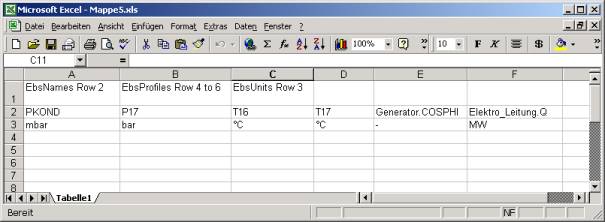
Es gibt drei Befehle, die in spezifischen Zellen bereitgestellt sein müssen:
In Zelle A1 muss der Befehl ”EbsNames Col I” oder ”EbsNames Row I” dort eingefügt werden, wo I der Spaltenname oder die Zeilenzahl der Spalte/Zeile ist, die die Namen der Spezifikationswerte enthält. Für Messwerte (Komponente 46) können Sie die Spezifikation ”.RESULT” weglassen.
In Zelle A2 muss der Befehl ”EbsProfiles Col I to J” oder ”EbsProfiles Row I to J” dort eingefügt werden, wo I und J die Namen der ersten und letzten Spalte / Zeile sind, die die Daten von Ebsilon erhalten sollen. Zur Vereinfachung sind die Daten als ein Profil nach dem anderen geschrieben, unabhängig von der Profilhierarchie oder den Profilnamen. Wenn Sie die Daten von spezifischen Profilen in spezifischen Spalten / Reihen haben möchten, können Sie diese vereinfachte Schnittstelle nicht verwenden.
In Zelle A3 muss der Befehl ”EbsUnits Col I” oder ”EbsUnits Row I” dort eingefügt werden, wo I der Spaltenname oder die Zeilenzahl der Spalte / Reihe ist, die die Einheiten für Spezifikationswerte enthält. Diese Einheiten können unterschiedlich zu denen, die im Kreislauf benutzt werden, sein.
Nachdem Sie solch eine Vorlage erstellt und ”DatenàBenutzer ExcelàReport” aufgerufen haben, wird Ihr Bericht erstellt:
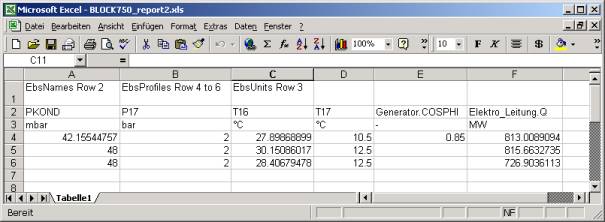
Beachten Sie, dass es leere Zellen gibt, wenn in einem Profil ein Wert nicht definiert ist, sondern vom Elternprofil vererbt wird.
Eine Ausgabe des Profilnamens wird durch diese Schnittstelle nicht unterstützt. Man kann dies jedoch durch folgenden Trick erreichen:
Man baut in die Schaltung ein Makroobjekt, bei dem man einen Vorgabewert vom Typ "TEXT" definiert. Als Wert gibt man den Ausdruck {getCalcProfileName} an und lässt dann diesen Wert in die Ausgabe aufnehmen